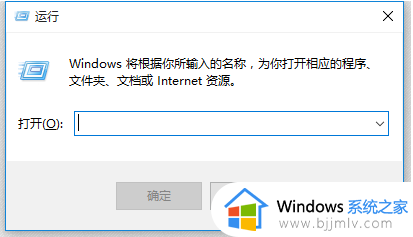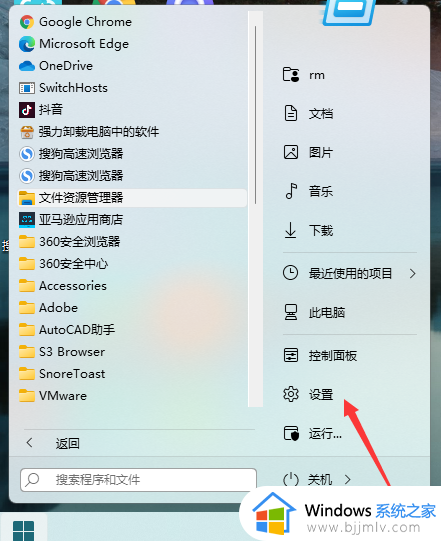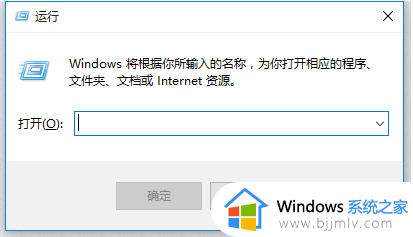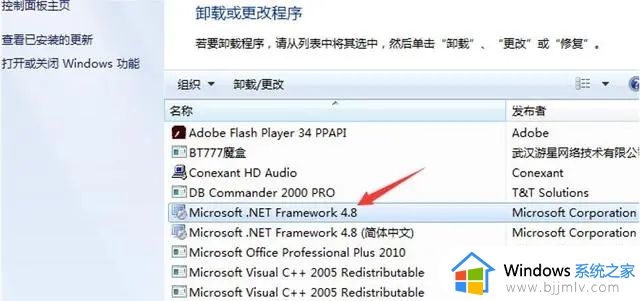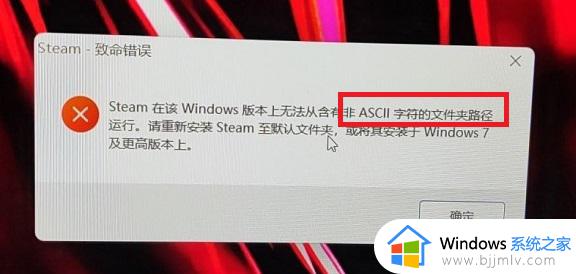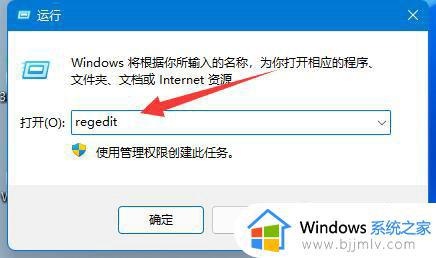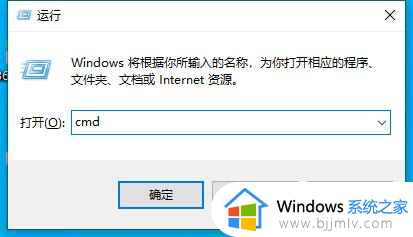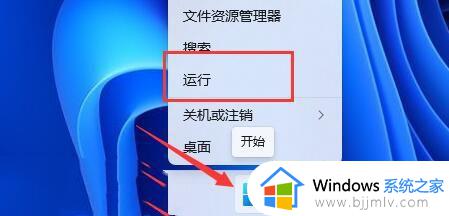win11cad安装后出现致命错误怎么办?win11cad2014打开致命错误解决方法
当前cad作为一款专业的绘图设计软件,而且也新增加了许多实用的功能,因此很多用户办公或者学习的win11电脑都有安装cad2014工具,不过有时也会遇到cad在安装时出现致命错误的提示,对此win11cad安装后出现致命错误怎么办?今天小编就给大家带来的win11cad2014打开致命错误解决方法。
具体方法如下:
1,按下键盘“win徽标+r”打开运行。
2,输入“regedit”回车打开注册表。
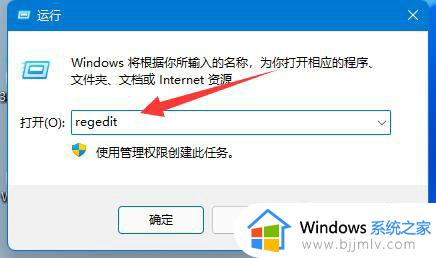
3、将“计算机\HKEY_LOCAL_MACHINE\SOFTWARE\Microsoft\Windows\CurrentVersion\Policies\System粘贴进上方路径里。
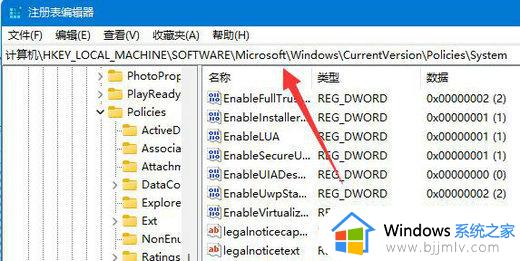
4、进入后,双击打开“EnableLUA”注册表。
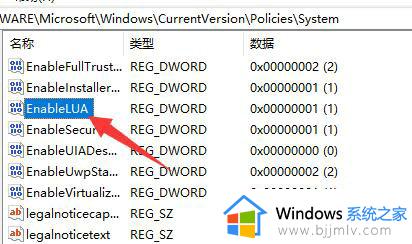
5、打开后,将“数值数据”改为“0”,再确定保存。
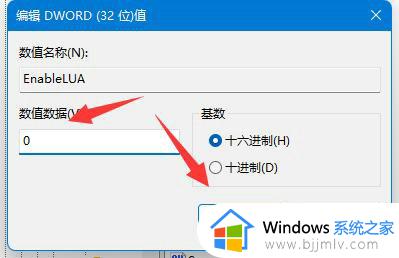
6、最后只要“重启”电脑就可以解决无法安装autocad的问题了。
综上所述就是小编教大家的win11cad2014打开致命错误解决方法了,有出现这种现象的小伙伴不妨根据小编的方法来解决吧,希望能够对大家有所帮助。